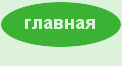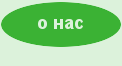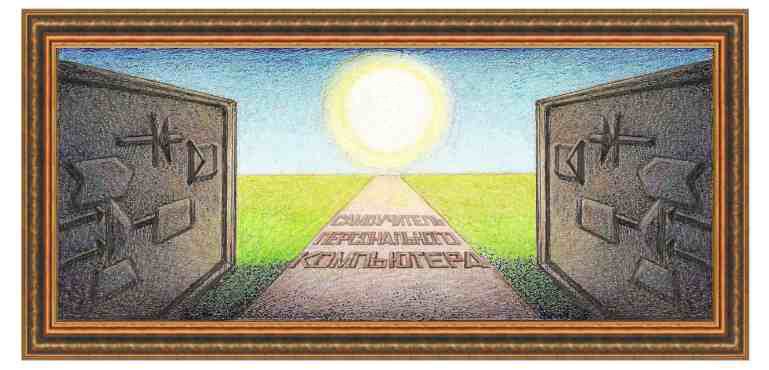
| работа в интернете |
|
Как
узнать задолженность по: Жилищно-коммунальным услугам За электроэнергию Городской телефон Мобильный телефон Налоги (а также ИНН)
Жилищно-коммунальным услугамМы уже написали в разделе о платежной системе Киви как узнать задолженность по коммунальным услугам. Рассмотрим другие возможности. Перейдем на страницу банка Москвы по адресу - http://www.bm.ru/ru/personal/services/kvartplata/.
Введем код плательщика, который можно взять из квитанции на оплату коммунальных услуг (ФЛС №) и введем код с картинки в другое поле. После ввода данных нажмем на кнопку Запросить и получим задолженность.
За электроэнергиюЗайдем на сайт по адресу - https://lkkbyt.mosenergosbyt.ru/pages/main.jsf.
Для регистрации нужно нажать на кнопку Регистрация.
Затем ввести номер лицевого счета, который можно взять из квитанции. Он содержит 5 цифр, затем 3 цифры и 2 цифры. Номер счетчика можно посмотреть на самом счетчике. После захода в личный кабинет сверху справа будет находиться сумма к оплате.
Можно ввести показания счетчика. Для этого зайдем на вкладку Мой счетчик.
И выберем справа режим Передача показаний счетчика.
После этого введем текущее значение в поле день (Т1).
После этого активируется кнопка Передать, которую нажмем. Во вкладке Состояние счета можно посмотреть поступившие платежи.
Городской телефонМы уже указывали, что для того, чтобы узнать по сумме платежа в городе Москве нужно позвонить со своего городского телефона по номеру 495 707 44 55 и автомат продиктует сумму задолженности. Существует другая возможность – работа в личном кабинете. Зайдем на сайт МГТС по адресу - http://mgts.ru/home/. Затем нажмем на надпись Личный кабинет, которая находится справа сверху окна.
Для того, чтобы войти в кабинет нужно ввести номер городского телефона и пин-код.
Для того, чтобы узнать пин код (PIN-код), нужно позвонить со своего городского телефона по телефону +7 495 636-0-636. Автомат скажет несколько цифр, которые нужно затем ввести в нижнее поле. Справа находятся данные о владельце телефона и текущий баланс на текущую дату.
Слева находится список режимов.
Мобильный телефонИногда хотелось бы узнать сумму на телефону, когда он не под рукой, сменить тариф, получить список звонивших и пр. Для этого нужно зайти в личный кабинет на сайте оператора мобильной связи. Для примера зайдем на сайт МТС, другие сотовые операторы имеют приблизительно такую же схему. Адрес сайта МТС - http://www.mts.ru/. Нажмем на надпись Личный кабинет.
Затем появится окно, в котором нужно ввести номер телефона и пароль.
Если пароль не известен, то нажмем на надпись Получить пароль.
Затем введем номер телефона и символы, указанные на картинке, затем нажмем на кнопку Получить пароль. Он придет в смс. Снова перейдем на окно входа, введем номер телефона и пароль, после этого попадем в личный кабинет. Сверху находится строчка с режимами.
А ниже четыре окна с режимами.
Как видно из рисунка в окне указана текущая сумма на балансе телефона.
Слева находится список режимов, которые позволяют изменить тариф, виды услуг, получить по электронной почте список расходов, то есть, список телефонов на которые были звонки. Щелкнем по названию Тарифы и услуги и появится список режимов, которые можно использовать.
Режим Изменение тарифного плана позволяет изменить тариф. Если не известно, какой тариф нужно выбрать, то можно воспользоваться режимом Подбор тарифа. Наиболее используемый режим – Управление услугами.
В окне появится список услуг, название, дата подключения, стоимость в месяц. Как видно из начала списка, все услуги бесплатные. Ниже находится продолжение списка услуг.
Внизу окна имеется надпись Подключить новые услуги, нажав на которую, можно получить список имеющихся услуг.
Список достаточно обширный, содержит название, ежемесячную стоимость и одноразовую стоимость при подключении. Для подключения услуги нужно поставить галочку в квадрат справа от названия и нажать на кнопку Далее.
Для того, чтобы получить счет за текущий месяц нужно нажать сначала на название режима – Счет, затем на надпись Контроль расходов.
Затем выберем – расходы за текущий месяц (можно для просмотра расходов в прошлые месяца на расходы за прошлые месяцы).
Интересный режим, позволяющий посмотреть все действия, которые были произведены с данного телефона (детализация разговоров), которая бесплатна для пользователя. Щелкнем по надписи Детализация разговоров.
Режим
содержит четыре
шага. На первом выбирается период, за который нужно получить
детализацию. Так
как в окне находится один день (19.02.3013), то щелкнем по значку
календаря (
На экране появится календарь. Можно установить месяц, год, затем щелкнем по нужной дате, например, по цифре 1. Новая дата появится в окне запроса. Щелкнем по кнопке Далее.
На втором этапе нужно выбрать: куда должна быть доставлена информация. Щелкнем по кружку слева от надписи по электронной почте и справа введем адрес электронной почты. Затем щелкнем по кнопке Далее.
На третьем этапе выберем формат файла. Режим XML не желательно выбирать, так как могут быть проблемы с программой просмотра (если ее у вас нет). Можно выбрать формат HTML, который просматривает любой браузер, но можно выбрать формат PDF, если установлена на компьютере программа для просмотра этого формата. Затем щелкнем по кнопке Далее.
На четвертом этапе будет выведена установленная нами ранее информация, если она нас устраивает, то нажмем на кнопку Заказать.
На заключительном этапе появится окно подтверждения заказа. Через пару минут можно посмотреть письмо с отчетом в электронной почте.
Налоги (а также ИНН)Для того, чтобы узнать налоговую задолженность, нужно знать свой ИНН. Поэтому сначала определим ИНН, затем найдем налоговые задолженности. Для этого зайдем на сайт налоговой инспекции - http://www.nalog.ru/. Нажмем на кнопку Электронные услуги.
Щелкнем по надписи Узнай ИНН.
Затем на кнопку Узнай свой ИНН.
Заполним форму и нажмем на кнопку Отправить запрос.
Теперь узнаем задолженность по налогам. Снова перейдем на главную страницу. Нажмем на кнопку Электронные услуги.
Щелкнем по надписи Узнай свою задолженность.
Появится окно с условиями предоставления услуг, щелкнем по кнопке Да, согласен.
Заполним поля и нажмем на кнопку Найти.
Появится
список
задолженностей или надписи, что задолженностей нет. |
|
О↙О↘О↙О↘О↙О↘О↙О↘О↙О↘О↙О↘О↙О↘О↙О↘О |
|
|
|
|
Информация
данного сайта предназначена для бесплатного изучения персонального
компьютера. Можно копировать, передавать материалы другим лицам.
Запрещается
использовать материалы для получения личной финансовой выгоды, а также
размещать на сайтах в интернете.
|
|
|
|